Diez soluciones para Spotify Premium que no funciona sin conexión en teléfonos inteligentes
Miscelánea / / December 04, 2023
Los usuarios de Spotify Premium obtienen beneficios exclusivos, como escuchar sin publicidad, alta calidad de música, escuchar sin conexión, etc. Sin embargo, puede haber ocasiones en las que Spotify Premium no funcione sin conexión. Si esto también te ha sucedido a ti, sigue leyendo mientras revisamos 10 formas de ayudarte a solucionar este problema en tu dispositivo Android o iOS.

La capacidad de descargar y escuchar canciones sin conexión es beneficiosa, especialmente si viajas o tienes problemas de conexión con frecuencia en tu área. Esto hace que sea aún más frustrante cuando, a pesar de tener la suscripción, Spotify Premium no funciona sin conexión. Entonces, solucionemos este problema y hagamos que Spotify vuelva a funcionar.
1. Verifique el estado de su suscripción
Para escuchar sin conexión en Spotify, debes estar suscrito a cualquiera de sus planes premium. Entonces, antes de comenzar a solucionar este problema, verifiquemos rápidamente si su suscripción a Spotify aún está activa. Aquí se explica cómo hacerlo.
Paso 1: Abra la aplicación Spotify en su dispositivo. Luego, toque el ícono de su nombre.
Paso 2: Toca 'Configuración y privacidad'.

Paso 3: En la sección Cuenta, verifique los detalles de su plan.
Nota: Los usuarios de iPhone deben tocar Cuenta para ver los detalles de su suscripción.
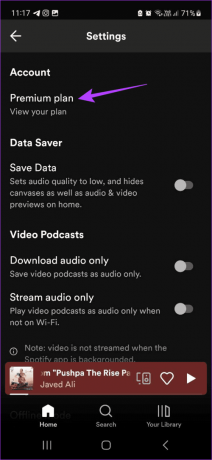
Asegúrese de que un plan premium esté visible. Si Spotify se muestra GRATIS, significa que su suscripción ha caducado. En este caso, suscríbete a Spotify Premium y vuelve a intentarlo.
2. Verifique el dispositivo y el límite de seguimiento de su cuenta
Al descargar canciones sin conexión, debes asegurarte de cumplir con el límite de dispositivo de tu suscripción actual. Esto significa que, independientemente de tu plan, solo puedes descargar canciones o podcasts en 5 dispositivos a la vez con un límite de 10,000 para cada dispositivo. Si bien esto parece imposible de superar, comprobar si estás dentro de estos límites prescritos nunca está de más.
3. Reinicie la aplicación Spotify
Si la reproducción sin conexión se detuvo aleatoriamente en la aplicación Spotify, o si ha estado activa en segundo plano durante mucho tiempo, puede reiniciar la aplicación para actualizar y recargar los datos y servicios de la aplicación. Esto también resolverá los problemas de la aplicación. Así es cómo.
Paso 1: Desliza el dedo hacia arriba desde la parte inferior de la pantalla para abrir aplicaciones en segundo plano.
Consejo: También puedes tocar el botón Reciente en Android o presionar dos veces el botón Inicio en iPhone.
Paso 2: Aquí, desliza hacia arriba y borra la aplicación Spotify de tu pantalla.

Una vez hecho esto, toque nuevamente el ícono de la aplicación Spotify para volver a abrir la aplicación. Luego, intenta escuchar cualquier pista. Si Spotify sin conexión aún no funciona, continúa con el siguiente método.
4. Confirme que el modo sin conexión esté habilitado
Los usuarios Premium pueden habilitar manualmente el modo sin conexión dentro de la aplicación. Esto les permite escuchar las canciones descargadas de Spotify, independientemente de si están conectados a Internet. Entonces, si no puedes escuchar música sin conexión en Spotify Premium, asegúrate de que el modo sin conexión esté habilitado en la aplicación Spotify. Aquí se explica cómo hacerlo.
Paso 1: Abra la aplicación móvil de Spotify. Toque el ícono de su nombre en la esquina superior izquierda.
Paso 2: Aquí, toca 'Configuración y privacidad'.

Paso 3: Desplácese hacia abajo hasta la sección Reproducción y verifique que el modo sin conexión esté habilitado.
Nota: Los usuarios de iPhone pueden tocar Reproducción para acceder a la configuración del modo sin conexión.
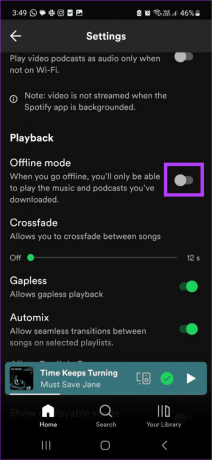
Ahora, intenta reproducir una canción o un podcast sin conexión. Además, también puedes desactivar y volver a activar la palanca. Luego, verifique nuevamente.
5. Verifique la conexión a Internet y vuelva a descargar
Si bien no se requiere una conexión a Internet para escuchar Spotify sin conexión, sí la necesitas para descargar los mosaicos relevantes. Por lo tanto, si anteriormente ha tenido problemas con Internet, puede provocar que la canción o el podcast no se descargue correctamente. Esto puede causar problemas al intentar reproducir dicho título. En este caso, primero puede verificar su conexión a Internet.

Para hacer esto, abra una aplicación, como YouTube, e intente reproducir algo en la configuración más alta. Si la reproducción falla o continúa cargando, intente conectarse a Wi-Fi o activar y desactivar el modo avión. Entonces, descargar la canción o podcast nuevamente en Spotify y vea si esto soluciona el problema de reproducción.
6. Verificar el almacenamiento del dispositivo
Para guardar canciones descargadas en su dispositivo, debe haber suficiente espacio de almacenamiento disponible en su dispositivo. Si no está seguro, verifique el espacio de almacenamiento disponible en su dispositivo. Si efectivamente es menor de lo esperado, debes dejar algo de espacio antes de volver a descargar la canción o el podcast.
Leer también: ¿Por qué Spotify ocupa tanto almacenamiento?
Siga los pasos a continuación para hacerlo.
Paso 1: Abra la aplicación móvil de Spotify. Luego, toque el ícono de su nombre.
Paso 2: Toca 'Configuración y privacidad'.

Paso 3: Desplácese hacia abajo hasta la sección Almacenamiento y verifique el espacio disponible.
Nota: Los usuarios de iPhone deben tocar Almacenamiento para ver los detalles de almacenamiento del dispositivo.
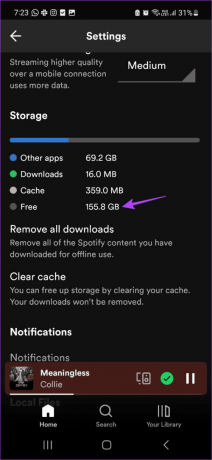
Si no hay suficiente espacio disponible, libera algo de espacio en tu iPhone o Androide dispositivo. Luego, descarga la canción o el podcast y vuelve a comprobarlo.
7. Borrar caché de Spotify
Para ayudar a que sus aplicaciones se carguen más rápido, se recopila cierta información cada vez que usa la aplicación. Luego, esta información se almacena en la aplicación y se utiliza en consecuencia. Sin embargo, este caché se acumula con el tiempo y también puede obstaculizar las funciones de la aplicación. En este caso, puedes borrar el caché de la aplicación Spotify en su dispositivo Android o iOS. Así es cómo.
Paso 1: Abra la aplicación Spotify y toque el ícono de su nombre.
Paso 2: Toca 'Configuración y privacidad'.

Paso 3: Desplácese hacia abajo y toque Borrar caché.
Etapa 4: Nuevamente, toque Borrar caché.

8. Desactivar el modo de bajo consumo
Cuando está habilitado, el modo de bajo consumo o el modo de ahorro de batería pueden ayudar a ahorrar batería en su teléfono inteligente. Sin embargo, esto se hace a expensas de otras aplicaciones. Esta puede ser una de las razones por las que no puedes escuchar música sin conexión en Spotify Premium.
Entonces, si su dispositivo está lo suficientemente cargado, puede desactivar manualmente el modo de bajo consumo e intentar reproducir sin conexión nuevamente. Simplemente abra el Centro de control o el panel de Acción rápida en su teléfono y toque el ícono del modo de bajo consumo para apagarlo.
9. Aplicación Spotify sin restricciones en Android
Android tiene diferentes perfiles de batería que ayudan a controlar cuánto acceso tiene la aplicación a los recursos de su dispositivo, especialmente cuando se ejecuta en segundo plano. Por lo tanto, si ha tenido problemas frecuentes con la reproducción sin conexión en Spotify Premium, asegúrese de que la aplicación Spotify esté configurada en el perfil Sin restricciones.
Esto garantizará que su dispositivo Android no acelere las funciones de la aplicación para ahorrar batería. Siga los pasos a continuación para hacerlo.
Paso 1: Abra el menú Configuración en su dispositivo Android. Desplácese hacia abajo y toque Aplicaciones.
Paso 2: Aquí, toca Spotify.

Paso 3: Toca Batería.
Etapa 4: Seleccione la opción Sin restricciones.

Ahora, abre la aplicación Spotify y comprueba si funciona como se esperaba. Es posible que veas un consumo de batería superior a lo normal en tu dispositivo Android.
10. Desinstale y reinstale la aplicación Spotify
Si ha probado todas las soluciones anteriores y Spotify sin conexión aún no funciona, desinstalar la aplicación podría ser la solución. Una vez hecho esto, instale una copia nueva de la aplicación e intente reproducir sin conexión una vez más. Siga los pasos para desinstalar la aplicación Spotify en su dispositivo Android.
Consejo: Puedes consultar nuestra guía para saber más sobre desinstalar aplicaciones en tu iPhone.
Paso 1: Mantenga presionado el ícono de la aplicación Spotify.
Paso 2: Una vez que aparezcan las opciones, toque Desinstalar.
Paso 3: Toque Aceptar.

Etapa 4: Reinstale la aplicación Spotify en su dispositivo.
Instalar Spotify en Android
Instalar Spotify en iPhone
Una vez hecho esto, inicia sesión en tu cuenta de Spotify y comprueba si puedes reproducir Spotify Premium sin conexión en tu Android y iPhone.
Disfrute de sus beneficios premium de Spotify
La reproducción sin conexión es conveniente cuando tienes una mala conexión. Esperamos que este artículo te haya ayudado a solucionar el problema de que Spotify Premium no funcione sin conexión. Además, si está cerca del final de su suscripción y no está seguro de continuar, puede consultar nuestra comparación detallada de Spotify gratis vs. De primera calidad antes de tomar la llamada final.


